Lo primero que vamos a hacer va a ser descargar la imagen oficial de raspbian desde la web de Raspberry. En nuestro caso la bajaremos por Torrent, pero también se puede bajar en descarga directa.
Una vez bajado descomprimimos con unzip:
unzip 2014-01-07-wheezy-raspbian.img.zip
Ahora formatearemos la tarjeta SD con Gparted. Primero lo instalaremos y luego lo abriremos cómo root:
sudo su - apt-get update apt-get install gparted gparted
Seleccionamos el dispositivo arriba y borramos las particiones existentes. Luego creamos una única partición en formato FAT32. Quedaros con el nombre del disco de la tarjeta que lo necesitaremos en el siguiente paso.
Ahora vamos a copiar la imagen a la targeta SD, cambiad el valor del if por vuestra imagen y el de /dev/sdc por el del disco. Fijaros en que es el nombre de la tarjeta y no el de su partición.
dd if=2014-01-07-wheezy-raspbian.img of=/dev/sdc
Nos avisará cuadno termine. Metemos la tarjeta en la Raspberry Pi y la conectamos a nuestro router.
Ahora tenemos que buscar la IP de la Raspberry. Para ello, en mi caso he usado Nmap. Hay más formas, por ejemplo hay routers que muestran los dipositivos conectados. En mi caso he usado el siguiente comando:
nmap 192.168.1.0/24
Os debería aparecer algo así:
Nmap scan report for 192.168.1.2 Host is up (0.0014s latency). Not shown: 999 closed ports PORT STATE SERVICE 22/tcp open ssh MAC Address: XX:XX:XX:XX:XX:XX (Raspberry Pi Foundation)
Conectamos por SSH, la contraseña por defecto es raspberry< y el usuario pi/b>:
ssh [email protected]
Logeamos cómo root:
sudo su -
Y nos aparecerá el menú de raspi-config.
Expand Filesystem
Debemos darle a la opción, usando el tabulador para seleccionar Select. No saldrá un mensaje que nos dice que se aplicará en el próximo arranque.
Change user password
Es muy recomendable cambiar la contraseña, ya que ahora mismo tenemos la que viene por defecto y cualquiera nos podría entrar. Le damos a Select e introducimos nuestra nueva contraseña. Si las hemos introducido bien nos saldrá un mensaje que dirá Password changed successfully.
Enable boot to Desktop/Scratch
Aquí seleccionamos la opción que queremos, en nuestro caso nos interesa la opción de que arranque solo la consola. Console Text console, requiring login (default)
Internationalisation Options
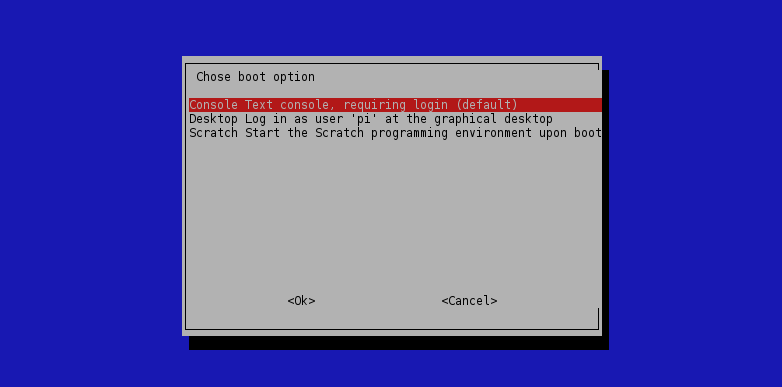
Aquí cambiaremos las opciones de idioma, franja horaria y la plantilla de teclado. En la primera opción seleccionaremos el castellano cómo idioma. Seleccionamos es_ES.UTF-8 UTF-8. Seleccionamos usando el espacio y le damos a
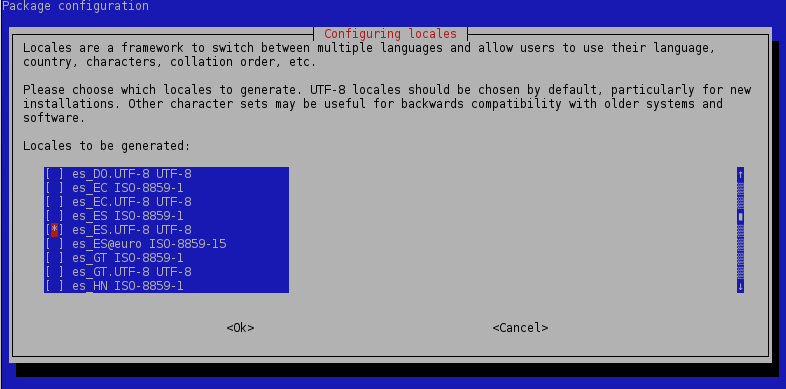
Volvemos a Internationalisation Options y seleccionamos la segunda opción. Y seleccionamos, en el siguiente orden: Europe / Madrid. Aceptamos.
Ahora seleccionaremos el keymap. Vamos a Internationalistaion Options y la tercera opción y se configura automáticamente.
Seleccionamos
¿Y ahora, qué hago?
Las posiblidades son muchas. Algo simple para empezar es instalar un servidor de Jabber, aquí tenemos disponible un tutorial. También tenemos cómo instalar un servidor git o cómo instalar etherpad-lite. Las posibilidades son muchas, el límite tu imaginación.

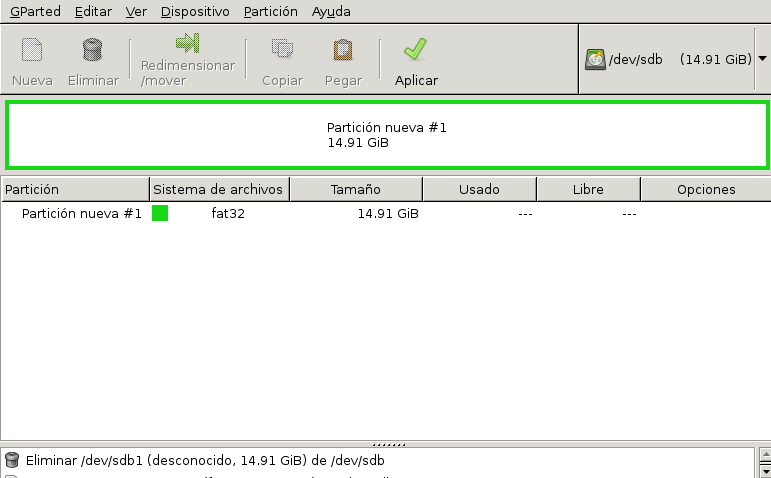
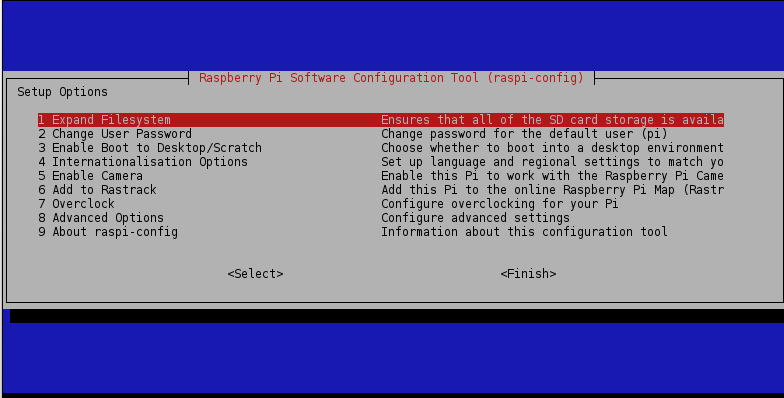
: )